BlueXP backup and recoveryを使用して VMware ワークロードの保護グループを作成および管理します
 変更を提案
変更を提案


一連のワークロードのバックアップおよび復元操作を管理するための保護グループを作成します。保護グループとは、一緒に保護する VM やデータストアなどのリソースの論理的なグループです。
保護グループに関連する次のタスクを実行できます。
-
保護グループを作成します。
-
保護の詳細を表示します。
-
今すぐ保護グループをバックアップします。見る"VMwareワークロードを今すぐバックアップ" 。
-
保護グループのバックアップ スケジュールを一時停止および再開します。
-
保護グループを削除します。
保護グループを作成する
保護するワークロードを保護グループにグループ化します。まとめてバックアップおよび復元するワークロードのセットの保護グループを作成できます。
必要なBlueXPロール 組織管理者、フォルダーまたはプロジェクト管理者、バックアップおよびリカバリのスーパー管理者、またはバックアップおよびリカバリのバックアップ管理者ロール。 "すべてのサービスに対するBlueXPのアクセスロールについて学ぶ" 。
-
BlueXP backup and recoveryメニューから、インベントリ を選択します。
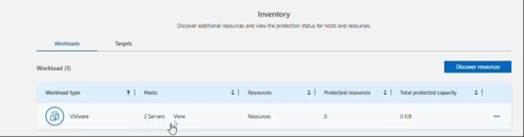
-
保護の詳細を表示するにはワークロードを選択します。
-
アクションアイコンを選択
 > 詳細を表示。
> 詳細を表示。 -
*保護グループ*タブを選択します。
-
*保護グループの作成*を選択します。
-
保護グループの名前を指定します。
-
保護グループに含める VM またはデータベースを選択します。
-
「 * 次へ * 」を選択します。
-
保護グループに適用する*バックアップ ポリシー*を選択します。
ポリシーを作成する場合は、「新しいポリシーの作成」を選択し、指示に従ってポリシーを作成します。詳細については、を参照してください "ポリシーの作成" 。
-
「 * 次へ * 」を選択します。
-
構成を確認します。
-
保護グループを作成するには、[作成] を選択します。
保護グループのバックアップスケジュールを一時停止する
保護グループを一時停止すると、保護グループのスケジュールされたバックアップが一時停止されます。保護グループ内のワークロードのバックアップを一時的に停止する場合は、保護グループを一時停止することをお勧めします。
保護グループを一時停止すると、保護ステータスが「メンテナンス中」に変わります。バックアップ スケジュールはいつでも再開できます。
-
BlueXP backup and recoveryメニューから、インベントリ を選択します。
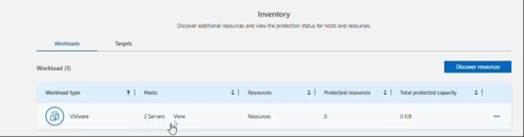
-
保護の詳細を表示するにはワークロードを選択します。
-
アクションアイコンを選択
 > 詳細を表示。
> 詳細を表示。 -
*保護グループ*タブを選択します。
-
アクションアイコンを選択
 > 保護グループを一時停止します。
> 保護グループを一時停止します。 -
確認メッセージを確認し、「一時停止」を選択します。
保護グループのバックアップ スケジュールを再開する
一時停止された保護グループを再開すると、保護グループのスケジュールされたバックアップが再開されます。
保護グループを一時停止すると、保護ステータスは「メンテナンス中」から再開すると「保護済み」に変わります。バックアップ スケジュールはいつでも再開できます。
-
BlueXP backup and recoveryメニューから、インベントリ を選択します。
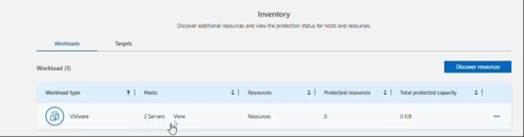
-
保護の詳細を表示するにはワークロードを選択します。
-
アクションアイコンを選択
 > 詳細を表示。
> 詳細を表示。 -
*保護グループ*タブを選択します。
-
アクションアイコンを選択
 > 保護グループを再開します。
> 保護グループを再開します。 -
確認メッセージを確認し、「再開」を選択します。
システムはスケジュールを検証し、スケジュールが有効な場合は保護ステータスを「保護済み」に変更します。スケジュールが有効でない場合、システムはエラー メッセージを表示し、保護グループは再開しません。
保護グループを削除する
保護グループを削除すると、保護グループとそれに関連付けられているすべてのバックアップ スケジュールが削除されます。保護グループが不要になった場合は削除することができます。
-
BlueXP backup and recoveryメニューから、インベントリ を選択します。
-
保護の詳細を表示するにはワークロードを選択します。
-
アクションアイコンを選択
 > 詳細を表示。
> 詳細を表示。 -
*保護グループ*タブを選択します。
-
削除する保護グループを選択します。
-
アクションアイコンを選択
 > 削除。
> 削除。 -
関連するバックアップの削除に関する確認メッセージを確認し、削除を確定します。


